ਵਿਸ਼ਾ - ਸੂਚੀ
ਭਾਵੇਂ ਗਰਮੀਆਂ ਸਾਡੇ ਦਰਵਾਜ਼ੇ 'ਤੇ ਦਸਤਕ ਦੇ ਰਹੀਆਂ ਹਨ ਜਾਂ ਵੈਸਟਰੋਸ 'ਤੇ ਹਮਲਾ ਕਰਨ ਵਾਲੀ ਸਰਦੀਆਂ, ਅਸੀਂ ਅਜੇ ਵੀ Google ਸ਼ੀਟਾਂ ਵਿੱਚ ਕੰਮ ਕਰਦੇ ਹਾਂ ਅਤੇ ਟੇਬਲ ਦੇ ਵੱਖ-ਵੱਖ ਟੁਕੜਿਆਂ ਦੀ ਇੱਕ ਦੂਜੇ ਨਾਲ ਤੁਲਨਾ ਕਰਨੀ ਪੈਂਦੀ ਹੈ। ਇਸ ਲੇਖ ਵਿੱਚ, ਮੈਂ ਤੁਹਾਡੇ ਡੇਟਾ ਨੂੰ ਮਿਲਾਨ ਦੇ ਤਰੀਕੇ ਸਾਂਝੇ ਕਰ ਰਿਹਾ ਹਾਂ ਅਤੇ ਇਸਨੂੰ ਤੇਜ਼ੀ ਨਾਲ ਕਰਨ ਲਈ ਸੁਝਾਅ ਦੇ ਰਿਹਾ ਹਾਂ।
ਦੋ ਕਾਲਮਾਂ ਜਾਂ ਸ਼ੀਟਾਂ ਦੀ ਤੁਲਨਾ ਕਰੋ
ਇੱਕ ਤੁਹਾਡੇ ਕੋਲ ਮੇਲ ਜਾਂ ਅੰਤਰ ਲਈ ਦੋ ਕਾਲਮਾਂ ਜਾਂ ਸ਼ੀਟਾਂ ਨੂੰ ਸਕੈਨ ਕਰਨਾ ਅਤੇ ਟੇਬਲਾਂ ਦੇ ਬਾਹਰ ਕਿਤੇ ਉਹਨਾਂ ਦੀ ਪਛਾਣ ਕਰਨਾ ਹੈ।
ਮੇਲਾਂ ਅਤੇ ਅੰਤਰਾਂ ਲਈ Google ਸ਼ੀਟਾਂ ਵਿੱਚ ਦੋ ਕਾਲਮਾਂ ਦੀ ਤੁਲਨਾ ਕਰੋ
ਮੈਂ ਸ਼ੁਰੂ ਕਰਾਂਗਾ। Google ਸ਼ੀਟਾਂ ਵਿੱਚ ਦੋ ਸੈੱਲਾਂ ਦੀ ਤੁਲਨਾ ਕਰਕੇ। ਇਸ ਤਰੀਕੇ ਨਾਲ ਤੁਸੀਂ ਕਤਾਰ ਦੇ ਹਿਸਾਬ ਨਾਲ ਸਾਰੀ ਕਾਲਮ ਕਤਾਰ ਨੂੰ ਸਕੈਨ ਕਰ ਸਕਦੇ ਹੋ।
ਉਦਾਹਰਨ 1. Google ਸ਼ੀਟਾਂ – ਦੋ ਸੈੱਲਾਂ ਦੀ ਤੁਲਨਾ ਕਰੋ
ਇਸ ਪਹਿਲੀ ਉਦਾਹਰਨ ਲਈ, ਤੁਹਾਨੂੰ ਫਾਰਮੂਲਾ ਵਿੱਚ ਦਾਖਲ ਕਰਨ ਲਈ ਇੱਕ ਸਹਾਇਕ ਕਾਲਮ ਦੀ ਲੋੜ ਹੋਵੇਗੀ ਤੁਲਨਾ ਕਰਨ ਲਈ ਡੇਟਾ ਦੀ ਪਹਿਲੀ ਕਤਾਰ:
=A2=C2
ਜੇਕਰ ਸੈੱਲ ਮੇਲ ਖਾਂਦੇ ਹਨ, ਤਾਂ ਤੁਸੀਂ TRUE ਵੇਖੋਗੇ, ਨਹੀਂ ਤਾਂ FALSE। ਇੱਕ ਕਾਲਮ ਵਿੱਚ ਸਾਰੇ ਸੈੱਲਾਂ ਦੀ ਜਾਂਚ ਕਰਨ ਲਈ, ਫਾਰਮੂਲੇ ਨੂੰ ਹੋਰ ਕਤਾਰਾਂ ਵਿੱਚ ਕਾਪੀ ਕਰੋ: 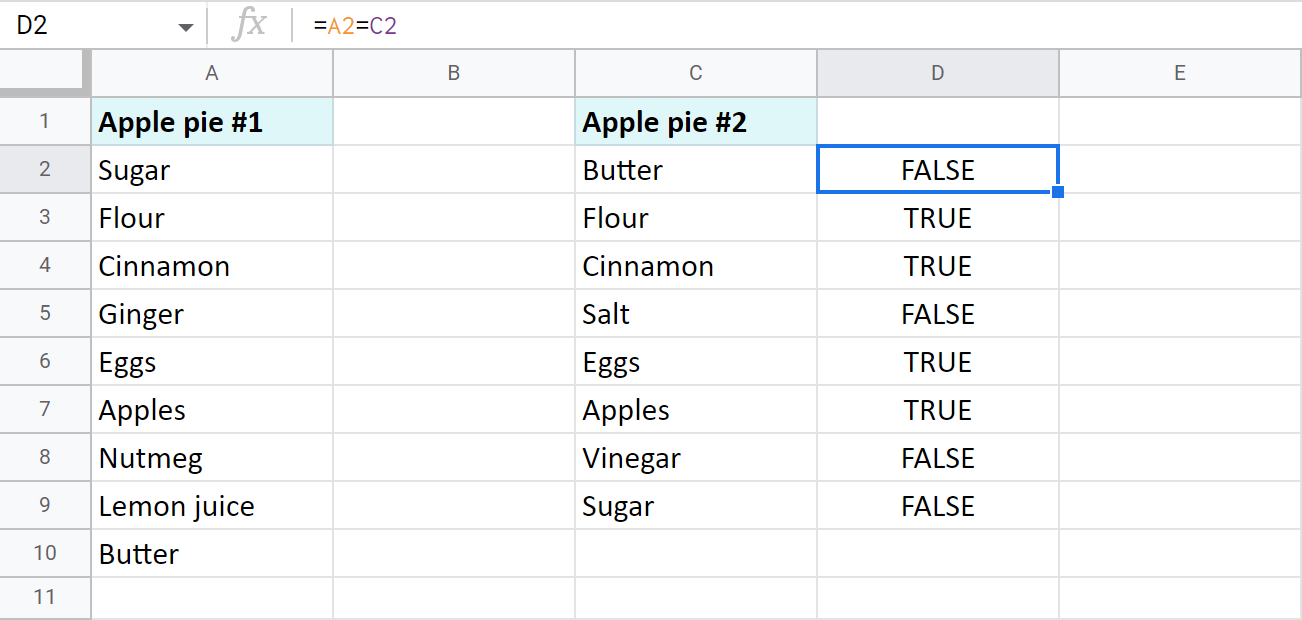
ਟਿਪ। ਵੱਖ-ਵੱਖ ਫਾਈਲਾਂ ਤੋਂ ਕਾਲਮਾਂ ਦੀ ਤੁਲਨਾ ਕਰਨ ਲਈ, ਤੁਹਾਨੂੰ IMPORTRANGE ਫੰਕਸ਼ਨ ਦੀ ਵਰਤੋਂ ਕਰਨ ਦੀ ਲੋੜ ਹੈ:
=A2=IMPORTRANGE("spreadsheet_url","Sheet1!A2")
ਉਦਾਹਰਨ 2. Google ਸ਼ੀਟਾਂ - ਮੈਚਾਂ ਅਤੇ ਅੰਤਰਾਂ ਲਈ ਦੋ ਸੂਚੀਆਂ ਦੀ ਤੁਲਨਾ ਕਰੋ
- ਇੱਕ ਹੋਰ ਵਧੀਆ ਹੱਲ IF ਫੰਕਸ਼ਨ ਦੀ ਵਰਤੋਂ ਕਰਨਾ ਹੋਵੇਗਾ। ਤੁਸੀਂ ਇੱਕੋ ਜਿਹੇ ਅਤੇ ਵੱਖਰੇ ਸੈੱਲਾਂ ਲਈ ਸਹੀ ਸਥਿਤੀ ਸੈੱਟ ਕਰਨ ਦੇ ਯੋਗ ਹੋਵੋਗੇ:
=IF(A2=C2,"Match","Differ")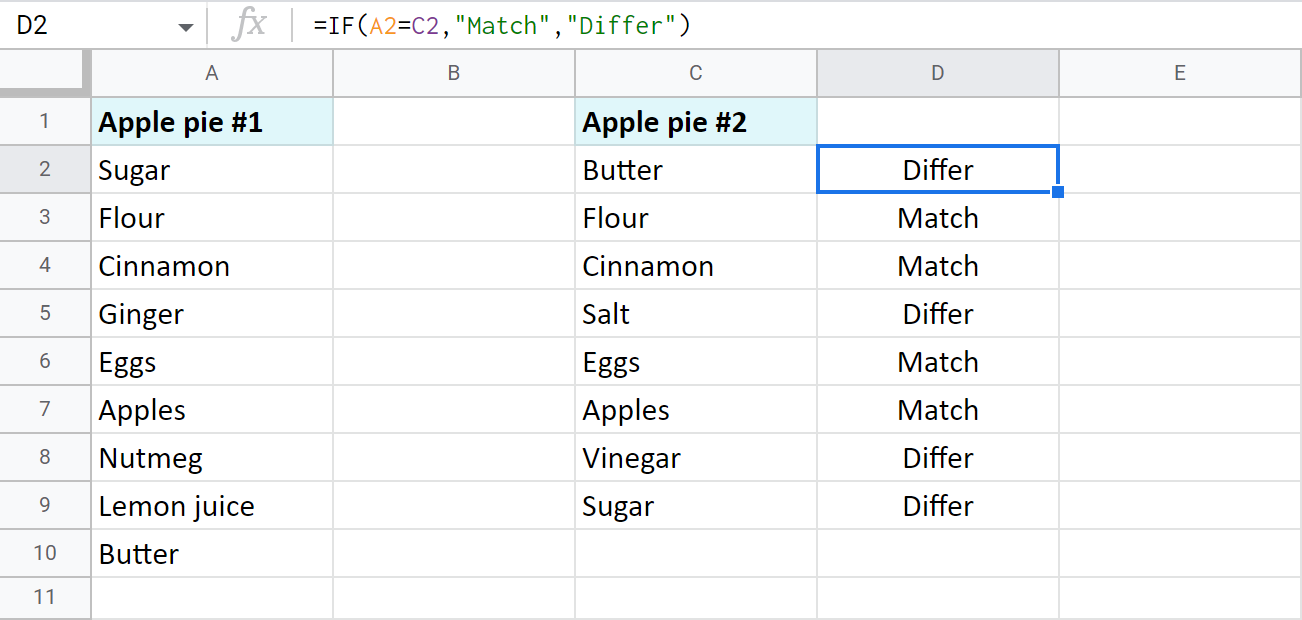 ਇਹ ਵੀ ਵੇਖੋ: ਐਕਸਲ ਵਿੱਚ ਮੀਡੀਅਨ ਫਾਰਮੂਲਾ - ਵਿਹਾਰਕ ਉਦਾਹਰਣ
ਇਹ ਵੀ ਵੇਖੋ: ਐਕਸਲ ਵਿੱਚ ਮੀਡੀਅਨ ਫਾਰਮੂਲਾ - ਵਿਹਾਰਕ ਉਦਾਹਰਣਟਿਪ। ਜੇਕਰ ਤੁਹਾਡਾ ਡੇਟਾ ਵੱਖ-ਵੱਖ ਮਾਮਲਿਆਂ ਵਿੱਚ ਲਿਖਿਆ ਗਿਆ ਹੈ ਅਤੇ ਤੁਸੀਂ ਅਜਿਹੇ ਸ਼ਬਦਾਂ ਨੂੰ ਵੱਖ-ਵੱਖ ਸਮਝਣਾ ਚਾਹੁੰਦੇ ਹੋ,ਤੁਹਾਡੇ ਲਈ ਇਹ ਫਾਰਮੂਲਾ ਹੈ:
=IF(EXACT(A2,C2),"Match","Differ")ਜਿੱਥੇ EXACT ਕੇਸ ਨੂੰ ਸਮਝਦਾ ਹੈ ਅਤੇ ਪੂਰੀ ਪਛਾਣ ਲੱਭਦਾ ਹੈ।
- ਸਿਰਫ਼ ਡੁਪਲੀਕੇਟ ਸੈੱਲਾਂ ਨਾਲ ਕਤਾਰਾਂ ਦੀ ਪਛਾਣ ਕਰਨ ਲਈ, ਇਸ ਫਾਰਮੂਲੇ ਦੀ ਵਰਤੋਂ ਕਰੋ:
=IF(A2=C2,"Match","") - ਸਿਰਫ਼ ਕਤਾਰਾਂ ਨੂੰ <14 ਨਾਲ ਚਿੰਨ੍ਹਿਤ ਕਰਨ ਲਈ ਦੋ ਕਾਲਮਾਂ ਵਿੱਚ ਸੈੱਲਾਂ ਦੇ ਵਿਚਕਾਰ ਵਿਲੱਖਣ ਰਿਕਾਰਡ, ਇਸਨੂੰ ਲਓ:
=IF(A2=C2,"","Differ")
ਉਦਾਹਰਨ 3. Google ਸ਼ੀਟਾਂ ਵਿੱਚ ਦੋ ਕਾਲਮਾਂ ਦੀ ਤੁਲਨਾ ਕਰੋ
- ਹਰੇਕ ਕਤਾਰ ਵਿੱਚ ਫਾਰਮੂਲੇ ਦੀ ਨਕਲ ਕਰਨ ਤੋਂ ਬਚਣ ਦਾ ਇੱਕ ਤਰੀਕਾ ਹੈ। ਤੁਸੀਂ ਆਪਣੇ ਸਹਾਇਕ ਕਾਲਮ ਦੇ ਪਹਿਲੇ ਸੈੱਲ ਵਿੱਚ ਇੱਕ ਐਰੇ IF ਫਾਰਮੂਲਾ ਬਣਾ ਸਕਦੇ ਹੋ:
=ArrayFormula(IF(A2:A=C2:C,"","Differ"))
ਇਹ IF ਕਾਲਮ A ਦੇ ਹਰੇਕ ਸੈੱਲ ਨੂੰ ਕਾਲਮ C ਵਿੱਚ ਇੱਕੋ ਕਤਾਰ ਨਾਲ ਜੋੜਦਾ ਹੈ। ਜੇਕਰ ਰਿਕਾਰਡ ਵੱਖਰੇ ਹਨ , ਤਾਂ ਕਤਾਰ ਦੀ ਪਛਾਣ ਉਸ ਅਨੁਸਾਰ ਕੀਤੀ ਜਾਵੇਗੀ। ਇਸ ਐਰੇ ਫਾਰਮੂਲੇ ਬਾਰੇ ਸਭ ਤੋਂ ਵਧੀਆ ਗੱਲ ਇਹ ਹੈ ਕਿ ਇਹ ਆਪਣੇ ਆਪ ਹੀ ਹਰੇਕ ਕਤਾਰ ਨੂੰ ਇੱਕੋ ਵਾਰ ਚਿੰਨ੍ਹਿਤ ਕਰਦਾ ਹੈ: 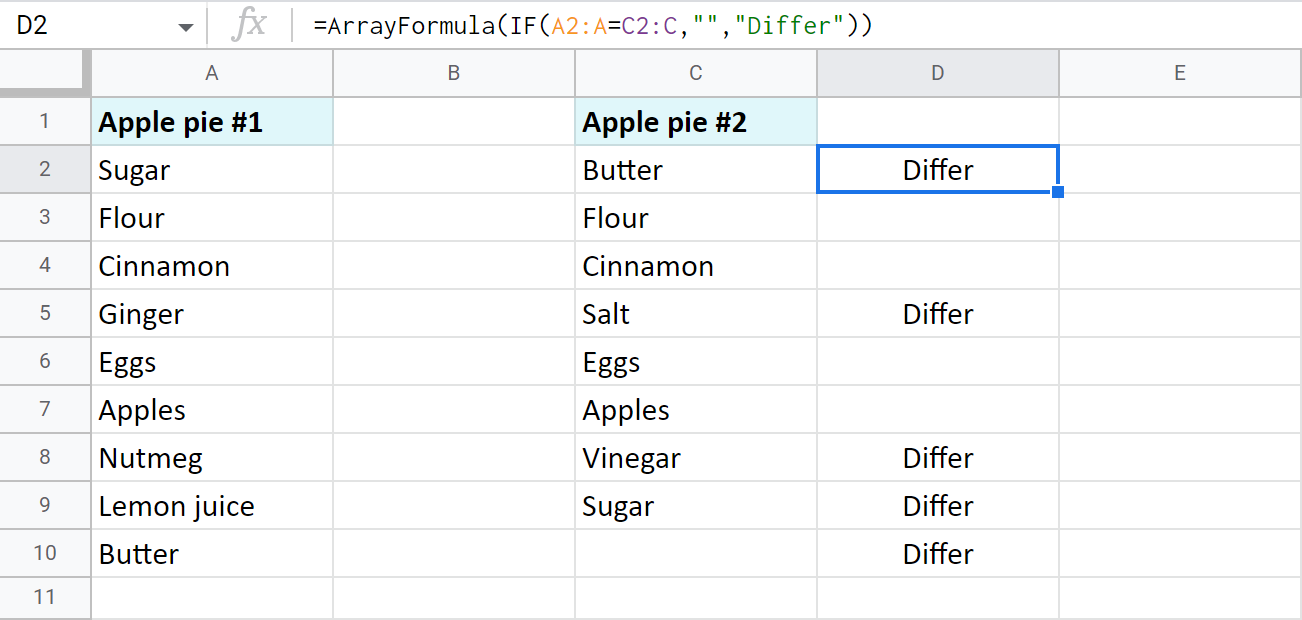
=ArrayFormula(IF(A2:A=C2:C,"Match",""))
ਉਦਾਹਰਣ 4. ਅੰਤਰਾਂ ਲਈ ਦੋ Google ਸ਼ੀਟਾਂ ਦੀ ਤੁਲਨਾ ਕਰੋ
ਅਕਸਰ ਤੁਹਾਨੂੰ ਗੂਗਲ ਸ਼ੀਟਾਂ ਵਿੱਚ ਦੋ ਕਾਲਮਾਂ ਦੀ ਤੁਲਨਾ ਕਰਨ ਦੀ ਲੋੜ ਹੁੰਦੀ ਹੈ ਜੋ ਇੱਕ ਵਿਸ਼ਾਲ ਦੇ ਅੰਦਰ ਸਬੰਧਤ ਹਨ ਟੇਬਲ ਜਾਂ ਉਹ ਪੂਰੀ ਤਰ੍ਹਾਂ ਵੱਖਰੀਆਂ ਸ਼ੀਟਾਂ ਹੋ ਸਕਦੀਆਂ ਹਨ ਜਿਵੇਂ ਕਿ ਰਿਪੋਰਟਾਂ, ਕੀਮਤ ਸੂਚੀਆਂ, ਪ੍ਰਤੀ ਮਹੀਨਾ ਕੰਮ ਕਰਨ ਵਾਲੀਆਂ ਸ਼ਿਫਟਾਂ, ਆਦਿ। ਫਿਰ, ਮੇਰਾ ਮੰਨਣਾ ਹੈ, ਤੁਸੀਂ ਸਹਾਇਕ ਕਾਲਮ ਬਣਾਉਣ ਦੀ ਸਮਰੱਥਾ ਨਹੀਂ ਰੱਖ ਸਕਦੇ ਹੋ ਜਾਂ ਇਸਦਾ ਪ੍ਰਬੰਧਨ ਕਰਨਾ ਕਾਫ਼ੀ ਮੁਸ਼ਕਲ ਹੋ ਸਕਦਾ ਹੈ।
ਜੇਕਰ ਇਹ ਜਾਣਿਆ-ਪਛਾਣਿਆ ਜਾਪਦਾ ਹੈ, ਚਿੰਤਾ ਨਾ ਕਰੋ, ਤੁਸੀਂ ਅਜੇ ਵੀ ਕਿਸੇ ਹੋਰ ਸ਼ੀਟ 'ਤੇ ਅੰਤਰਾਂ ਨੂੰ ਚਿੰਨ੍ਹਿਤ ਕਰ ਸਕਦੇ ਹੋ।
ਇਹ ਹਨਉਤਪਾਦਾਂ ਅਤੇ ਉਹਨਾਂ ਦੀਆਂ ਕੀਮਤਾਂ ਦੇ ਨਾਲ ਦੋ ਟੇਬਲ। ਮੈਂ ਇਹਨਾਂ ਟੇਬਲਾਂ ਦੇ ਵਿਚਕਾਰ ਵੱਖ-ਵੱਖ ਸਮੱਗਰੀ ਵਾਲੇ ਸਾਰੇ ਸੈੱਲਾਂ ਨੂੰ ਲੱਭਣਾ ਚਾਹੁੰਦਾ ਹਾਂ: 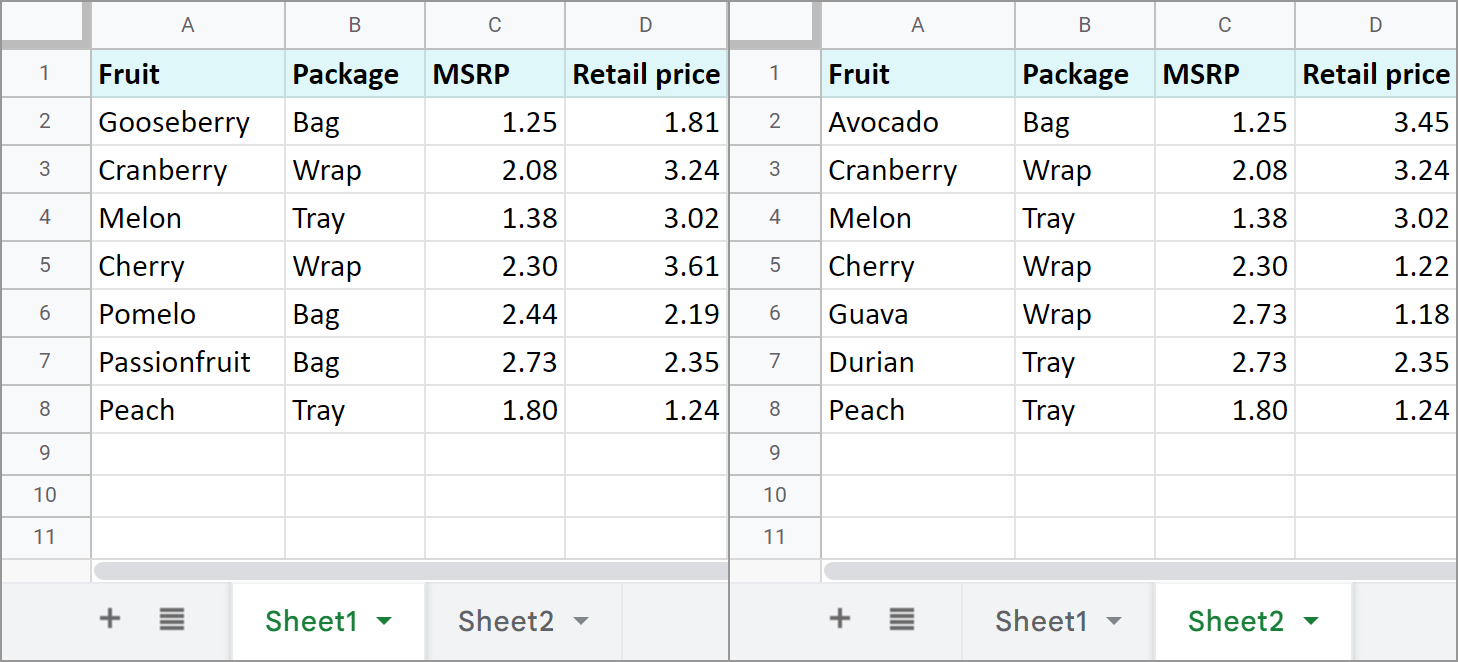
ਇੱਕ ਨਵੀਂ ਸ਼ੀਟ ਬਣਾਉਣ ਨਾਲ ਸ਼ੁਰੂ ਕਰੋ ਅਤੇ ਅਗਲਾ ਫਾਰਮੂਲਾ A1:
=IF(Sheet1!A1Sheet2!A1,Sheet1!A1&" | "&Sheet2!A1,"")
ਨੋਟ ਵਿੱਚ ਦਾਖਲ ਕਰੋ। ਤੁਹਾਨੂੰ ਸਭ ਤੋਂ ਵੱਡੀ ਟੇਬਲ ਦੇ ਆਕਾਰ ਦੇ ਬਰਾਬਰ ਰੇਂਜ ਉੱਤੇ ਫਾਰਮੂਲੇ ਦੀ ਨਕਲ ਕਰਨੀ ਚਾਹੀਦੀ ਹੈ।
ਨਤੀਜੇ ਵਜੋਂ, ਤੁਸੀਂ ਸਿਰਫ਼ ਉਹਨਾਂ ਸੈੱਲਾਂ ਨੂੰ ਦੇਖੋਗੇ ਜੋ ਸਮੱਗਰੀ ਵਿੱਚ ਭਿੰਨ ਹਨ। ਫਾਰਮੂਲਾ ਦੋਵਾਂ ਟੇਬਲਾਂ ਤੋਂ ਰਿਕਾਰਡ ਵੀ ਖਿੱਚੇਗਾ ਅਤੇ ਉਹਨਾਂ ਨੂੰ ਉਸ ਅੱਖਰ ਨਾਲ ਵੱਖ ਕਰੇਗਾ ਜੋ ਤੁਸੀਂ ਫਾਰਮੂਲੇ ਵਿੱਚ ਦਾਖਲ ਕਰਦੇ ਹੋ: 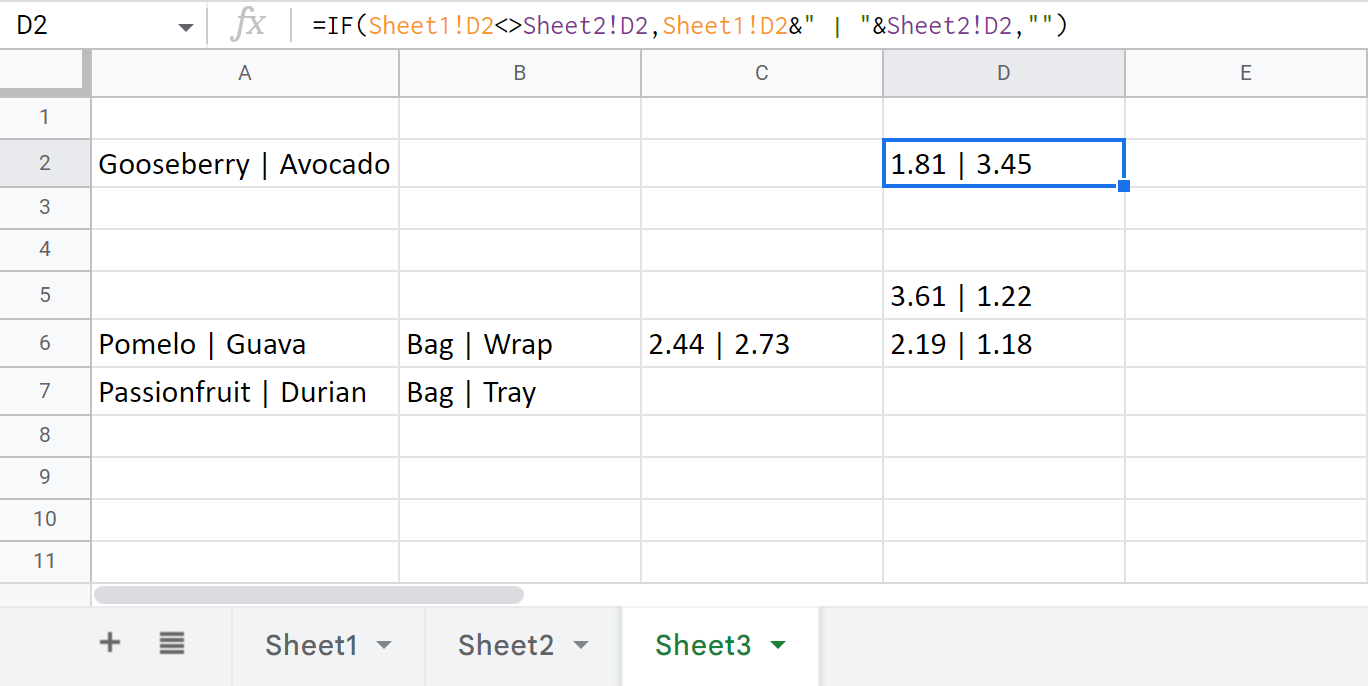
ਟਿਪ। ਜੇਕਰ ਤੁਲਨਾ ਕਰਨ ਲਈ ਸ਼ੀਟਾਂ ਵੱਖ-ਵੱਖ ਫ਼ਾਈਲਾਂ ਵਿੱਚ ਹਨ, ਤਾਂ ਦੁਬਾਰਾ, ਸਿਰਫ਼ IMPORTRANGE ਫੰਕਸ਼ਨ ਨੂੰ ਸ਼ਾਮਲ ਕਰੋ:
=IF(Sheet1!A1IMPORTRANGE("2nd_spreadsheet_url","Sheet1!A1"),Sheet1!A1&" | "&IMPORTRANGE("2nd_spreadsheet_url","Sheet1!A1"),"")
ਦੋ ਕਾਲਮਾਂ ਅਤੇ ਸ਼ੀਟਾਂ ਦੀ ਤੁਲਨਾ ਕਰਨ ਲਈ Google ਸ਼ੀਟਾਂ ਲਈ ਟੂਲ
ਬੇਸ਼ਕ, ਹਰੇਕ ਉਪਰੋਕਤ ਉਦਾਹਰਨਾਂ ਨੂੰ ਇੱਕ ਜਾਂ ਦੋ ਟੇਬਲਾਂ ਦੇ ਦੋ ਕਾਲਮਾਂ ਦੀ ਤੁਲਨਾ ਕਰਨ ਲਈ ਜਾਂ ਸ਼ੀਟਾਂ ਨਾਲ ਮੇਲ ਕਰਨ ਲਈ ਵਰਤਿਆ ਜਾ ਸਕਦਾ ਹੈ। ਹਾਲਾਂਕਿ, ਇਸ ਕੰਮ ਲਈ ਅਸੀਂ ਇੱਕ ਟੂਲ ਬਣਾਇਆ ਹੈ ਜੋ ਤੁਹਾਨੂੰ ਬਹੁਤ ਲਾਭ ਪਹੁੰਚਾਏਗਾ।
ਇਹ 3 ਕਦਮਾਂ ਵਿੱਚ ਡੁਪਲੀਕੇਟ ਜਾਂ ਵਿਲੱਖਣ ਲਈ ਦੋ Google ਸ਼ੀਟਾਂ ਅਤੇ ਕਾਲਮਾਂ ਦੀ ਤੁਲਨਾ ਕਰੇਗਾ। ਇਸ ਨੂੰ ਸਥਿਤੀ ਕਾਲਮ (ਜਿਨ੍ਹਾਂ ਨੂੰ ਫਿਲਟਰ ਕੀਤਾ ਜਾ ਸਕਦਾ ਹੈ) ਜਾਂ ਰੰਗ ਨਾਲ ਮਾਰਕ ਕਰੋ, ਉਹਨਾਂ ਨੂੰ ਕਾਪੀ ਕਰੋ ਜਾਂ ਕਿਸੇ ਹੋਰ ਸਥਾਨ 'ਤੇ ਲੈ ਜਾਓ, ਜਾਂ ਇੱਥੋਂ ਤੱਕ ਕਿ ਸੈੱਲਾਂ ਨੂੰ ਸਾਫ਼ ਕਰੋ ਅਤੇ ਪੂਰੀ ਕਤਾਰਾਂ ਨੂੰ ਡੁਪ ਨਾਲ ਮਿਟਾਓ।
I ਸ਼ੀਟ1 ਤੋਂ ਉਹਨਾਂ ਕਤਾਰਾਂ ਨੂੰ ਲੱਭਣ ਲਈ ਐਡ-ਆਨ ਦੀ ਵਰਤੋਂ ਕੀਤੀ ਜੋ ਫਲ ਅਤੇ MSRP ਕਾਲਮ:
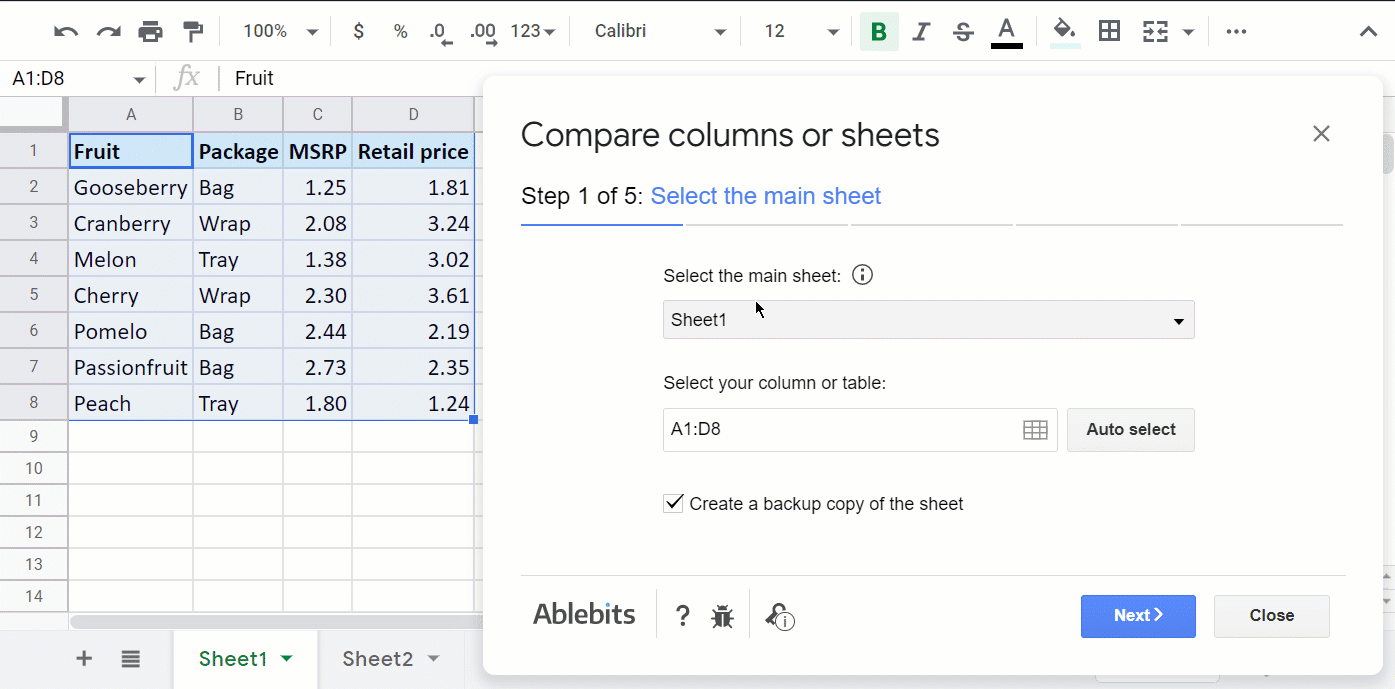
ਦੇ ਆਧਾਰ 'ਤੇ ਸ਼ੀਟ2 ਤੋਂ ਗੈਰਹਾਜ਼ਰ ਹਨ। ਫਿਰ ਮੈਂ ਆਪਣੀਆਂ ਸੈਟਿੰਗਾਂ ਨੂੰ ਇੱਕ ਦ੍ਰਿਸ਼ ਵਿੱਚ ਸੁਰੱਖਿਅਤ ਕੀਤਾ. ਹੁਣ ਮੈਂ ਸਾਰੇ ਕਦਮਾਂ ਵਿੱਚੋਂ ਲੰਘੇ ਬਿਨਾਂ ਉਹਨਾਂ ਨੂੰ ਤੇਜ਼ੀ ਨਾਲ ਚਲਾ ਸਕਦਾ ਹਾਂਦੁਬਾਰਾ ਜਦੋਂ ਵੀ ਮੇਰੇ ਟੇਬਲ ਵਿੱਚ ਰਿਕਾਰਡ ਬਦਲਦੇ ਹਨ। ਮੈਨੂੰ ਸਿਰਫ਼ Google ਸ਼ੀਟਾਂ ਮੀਨੂ ਤੋਂ ਉਸ ਦ੍ਰਿਸ਼ ਨੂੰ ਸ਼ੁਰੂ ਕਰਨ ਦੀ ਲੋੜ ਹੈ:
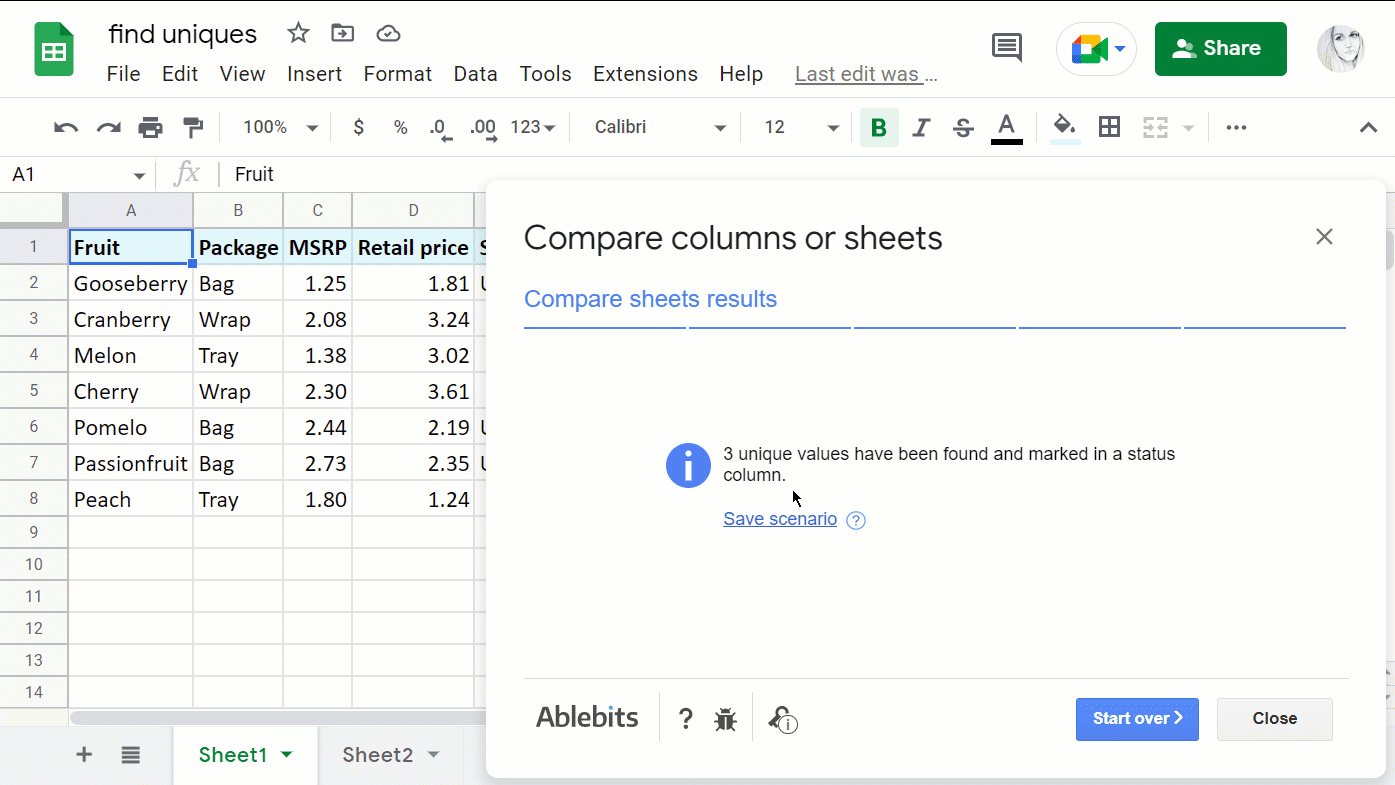
ਤੁਹਾਡੀ ਬਿਹਤਰ ਸਹੂਲਤ ਲਈ, ਅਸੀਂ ਇਸਦੇ ਮਦਦ ਪੰਨੇ ਅਤੇ ਇਸ ਵੀਡੀਓ ਵਿੱਚ ਟੂਲ ਦੇ ਸਾਰੇ ਵਿਕਲਪਾਂ ਦਾ ਵਰਣਨ ਕੀਤਾ ਹੈ:
ਇਸ ਨੂੰ ਆਪਣੇ ਲਈ ਅਜ਼ਮਾਓ ਅਤੇ ਧਿਆਨ ਦਿਓ ਕਿ ਇਹ ਤੁਹਾਡਾ ਕਿੰਨਾ ਸਮਾਂ ਬਚਾਉਂਦਾ ਹੈ। . ਇਸਦੇ ਲਈ ਵਿਸ਼ੇਸ਼ ਫੰਕਸ਼ਨ ਵੀ ਹਨ, ਉਦਾਹਰਨ ਲਈ, VLOOKUP। ਆਓ ਦੇਖੀਏ ਕਿ ਤੁਸੀਂ ਕੀ ਕਰ ਸਕਦੇ ਹੋ।
ਗੁੰਮ ਹੋਏ ਡੇਟਾ ਨੂੰ ਲੱਭੋ
ਉਦਾਹਰਨ 1
ਕਲਪਨਾ ਕਰੋ ਕਿ ਤੁਹਾਡੇ ਕੋਲ ਉਤਪਾਦਾਂ ਦੀਆਂ ਦੋ ਸੂਚੀਆਂ ਹਨ (ਮੇਰੇ ਕੇਸ ਵਿੱਚ ਕਾਲਮ A ਅਤੇ C, ਪਰ ਉਹ ਸਿਰਫ਼ ਕਰ ਸਕਦੇ ਹਨ ਵੱਖ-ਵੱਖ ਸ਼ੀਟਾਂ 'ਤੇ ਹੋਵੇ)। ਤੁਹਾਨੂੰ ਪਹਿਲੀ ਸੂਚੀ ਵਿੱਚ ਪੇਸ਼ ਕੀਤੇ ਗਏ ਲੋਕਾਂ ਨੂੰ ਲੱਭਣ ਦੀ ਲੋੜ ਹੈ ਪਰ ਦੂਜੀ ਵਿੱਚ ਨਹੀਂ। ਇਹ ਫਾਰਮੂਲਾ ਚਾਲ ਕਰੇਗਾ:
=ISERROR(VLOOKUP(A2,$C:$C,1,0))
ਫਾਰਮੂਲਾ ਕਿਵੇਂ ਕੰਮ ਕਰਦਾ ਹੈ:
- VLOOKUP ਦੂਜੀ ਸੂਚੀ ਵਿੱਚ A2 ਤੋਂ ਉਤਪਾਦ ਦੀ ਖੋਜ ਕਰਦਾ ਹੈ। ਜੇਕਰ ਇਹ ਉੱਥੇ ਹੈ, ਤਾਂ ਫੰਕਸ਼ਨ ਉਤਪਾਦ ਦਾ ਨਾਮ ਵਾਪਸ ਕਰਦਾ ਹੈ। ਨਹੀਂ ਤਾਂ ਤੁਹਾਨੂੰ ਇੱਕ #N/A ਤਰੁੱਟੀ ਮਿਲੇਗੀ ਜਿਸਦਾ ਅਰਥ ਹੈ ਕਿ ਕਾਲਮ C ਵਿੱਚ ਮੁੱਲ ਨਹੀਂ ਮਿਲਿਆ।
- ISERROR ਇਹ ਜਾਂਚਦਾ ਹੈ ਕਿ VLOOKUP ਕੀ ਵਾਪਸ ਕਰਦਾ ਹੈ ਅਤੇ ਤੁਹਾਨੂੰ ਸਹੀ ਦਿਖਾਉਂਦਾ ਹੈ ਜੇਕਰ ਇਹ ਮੁੱਲ ਹੈ ਅਤੇ ਜੇਕਰ ਇਹ ਗਲਤੀ ਹੈ ਤਾਂ FALSE।<17
ਇਸ ਤਰ੍ਹਾਂ, FALSE ਵਾਲੇ ਸੈੱਲ ਉਹ ਹਨ ਜੋ ਤੁਸੀਂ ਲੱਭ ਰਹੇ ਹੋ। ਪਹਿਲੀ ਸੂਚੀ ਵਿੱਚੋਂ ਹਰੇਕ ਉਤਪਾਦ ਦੀ ਜਾਂਚ ਕਰਨ ਲਈ ਫਾਰਮੂਲੇ ਨੂੰ ਦੂਜੇ ਸੈੱਲਾਂ ਵਿੱਚ ਕਾਪੀ ਕਰੋ: 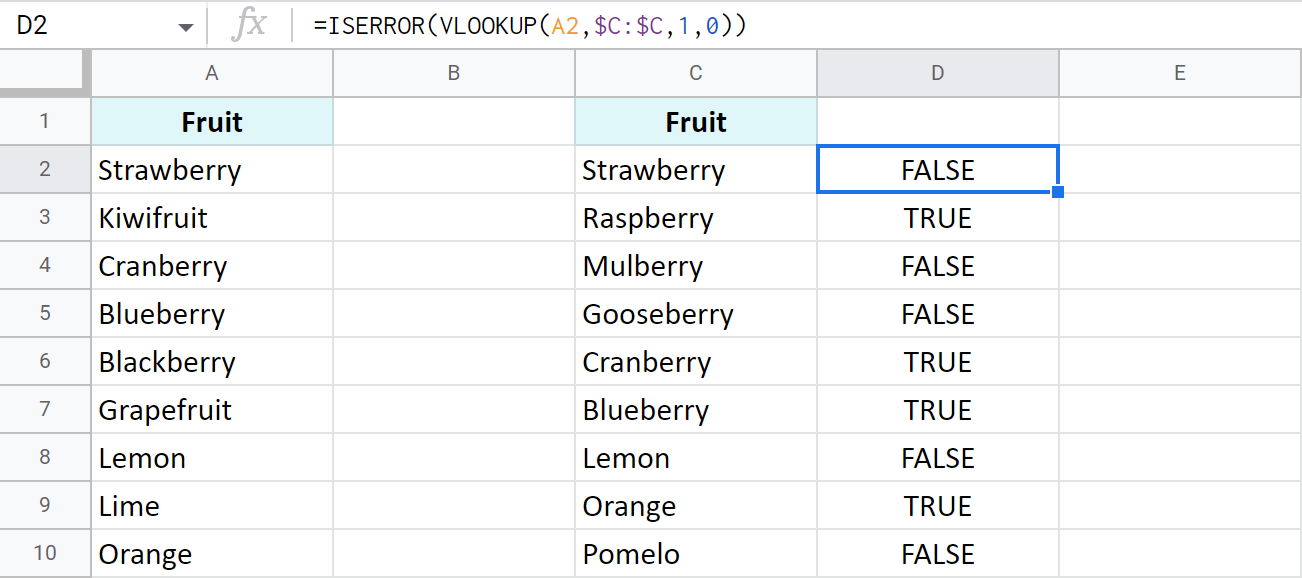
ਨੋਟ। ਜੇਕਰ ਤੁਹਾਡੇ ਕਾਲਮ ਵੱਖ-ਵੱਖ ਸ਼ੀਟਾਂ ਵਿੱਚ ਹਨ, ਤਾਂ ਤੁਹਾਡਾ ਫਾਰਮੂਲਾ ਹੋਵੇਗਾਉਹਨਾਂ ਵਿੱਚੋਂ ਇੱਕ ਦਾ ਹਵਾਲਾ ਦਿਓ:
=ISERROR(VLOOKUP(A2,Sheet2!$C:$C,1,0))
ਟਿਪ। ਇੱਕ-ਸੈੱਲ ਫਾਰਮੂਲੇ ਨਾਲ ਪ੍ਰਾਪਤ ਕਰਨ ਲਈ, ਇਹ ਇੱਕ ਐਰੇ ਹੋਣਾ ਚਾਹੀਦਾ ਹੈ। ਅਜਿਹਾ ਫਾਰਮੂਲਾ ਆਪਣੇ ਆਪ ਨਤੀਜਿਆਂ ਨਾਲ ਸਾਰੇ ਸੈੱਲਾਂ ਨੂੰ ਭਰ ਦੇਵੇਗਾ:
=ArrayFormula(ISERROR(VLOOKUP(A2:A10,$C:$C,1,0)))
ਉਦਾਹਰਣ 2
ਇੱਕ ਹੋਰ ਸਮਾਰਟ ਤਰੀਕਾ ਇਹ ਹੋਵੇਗਾ ਕਿ ਕਾਲਮ C:
<ਵਿੱਚ A2 ਤੋਂ ਉਤਪਾਦ ਦੀਆਂ ਸਾਰੀਆਂ ਦਿੱਖਾਂ ਨੂੰ ਗਿਣਿਆ ਜਾਵੇ। 0> =IF(COUNTIF($C:$C, $A2)=0, "Not found", "") ਜੇਕਰ ਗਿਣਤੀ ਕਰਨ ਲਈ ਬਿਲਕੁਲ ਕੁਝ ਨਹੀਂ ਹੈ, ਤਾਂ IF ਫੰਕਸ਼ਨ ਸੈੱਲਾਂ ਨੂੰ ਨਹੀਂ ਲੱਭਿਆ ਨਾਲ ਚਿੰਨ੍ਹਿਤ ਕਰੇਗਾ। ਹੋਰ ਸੈੱਲ ਖਾਲੀ ਰਹਿਣਗੇ: 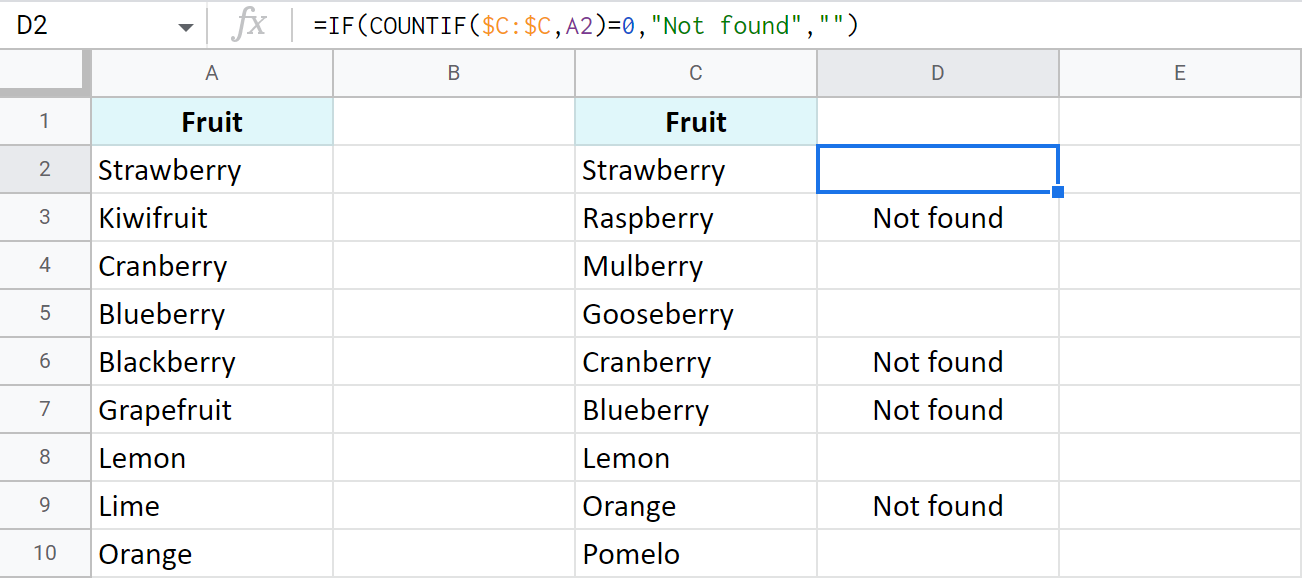
ਉਦਾਹਰਨ 3
ਜਿੱਥੇ VLOOKUP ਹੈ, ਉੱਥੇ ਮੈਚ ਹੈ। ਤੁਸੀਂ ਜਾਣਦੇ ਹੋ, ਠੀਕ ਹੈ? ;) ਇੱਥੇ ਗਿਣਤੀ ਦੀ ਬਜਾਏ ਉਤਪਾਦਾਂ ਨਾਲ ਮੇਲ ਕਰਨ ਲਈ ਫਾਰਮੂਲਾ ਹੈ:
=IF(ISERROR(MATCH($A2,$C:$C,0)),"Not found","")
ਟਿਪ। ਦੂਜੇ ਕਾਲਮ ਦੀ ਸਹੀ ਰੇਂਜ ਨੂੰ ਨਿਸ਼ਚਿਤ ਕਰਨ ਲਈ ਬੇਝਿਜਕ ਮਹਿਸੂਸ ਕਰੋ ਜੇਕਰ ਇਹ ਇੱਕੋ ਜਿਹਾ ਰਹਿੰਦਾ ਹੈ:
=IF(ISERROR(MATCH($A2,$C2:$C28,0)),"Not found","")
ਮੇਲ ਖਾਂਦੇ ਡੇਟਾ ਨੂੰ ਖਿੱਚੋ
ਉਦਾਹਰਨ 1
ਤੁਹਾਡਾ ਕੰਮ ਥੋੜ੍ਹਾ ਜਿਹਾ ਹੋ ਸਕਦਾ ਹੈ ਫੈਨਸੀਅਰ: ਤੁਹਾਨੂੰ ਦੋਵਾਂ ਟੇਬਲਾਂ ਲਈ ਸਾਂਝੇ ਰਿਕਾਰਡਾਂ ਲਈ ਸਾਰੀ ਗੁੰਮ ਹੋਈ ਜਾਣਕਾਰੀ ਨੂੰ ਖਿੱਚਣ ਦੀ ਲੋੜ ਹੋ ਸਕਦੀ ਹੈ, ਉਦਾਹਰਨ ਲਈ, ਕੀਮਤਾਂ ਨੂੰ ਅੱਪਡੇਟ ਕਰੋ। ਜੇਕਰ ਅਜਿਹਾ ਹੈ, ਤਾਂ ਤੁਹਾਨੂੰ INDEX:
=INDEX($E:$E,MATCH($A2,$D:$D,0))
ਫਾਰਮੂਲਾ ਕਾਲਮ A ਵਿੱਚ ਫਲਾਂ ਦੀ ਤੁਲਨਾ ਕਾਲਮ D ਵਿੱਚ ਫਲਾਂ ਨਾਲ ਕਰਦਾ ਹੈ। ਹਰ ਚੀਜ਼ ਲਈ, ਇਹ ਕਾਲਮ E ਤੋਂ ਕੀਮਤਾਂ ਨੂੰ ਖਿੱਚਦਾ ਹੈ। ਕਾਲਮ B ਤੱਕ। 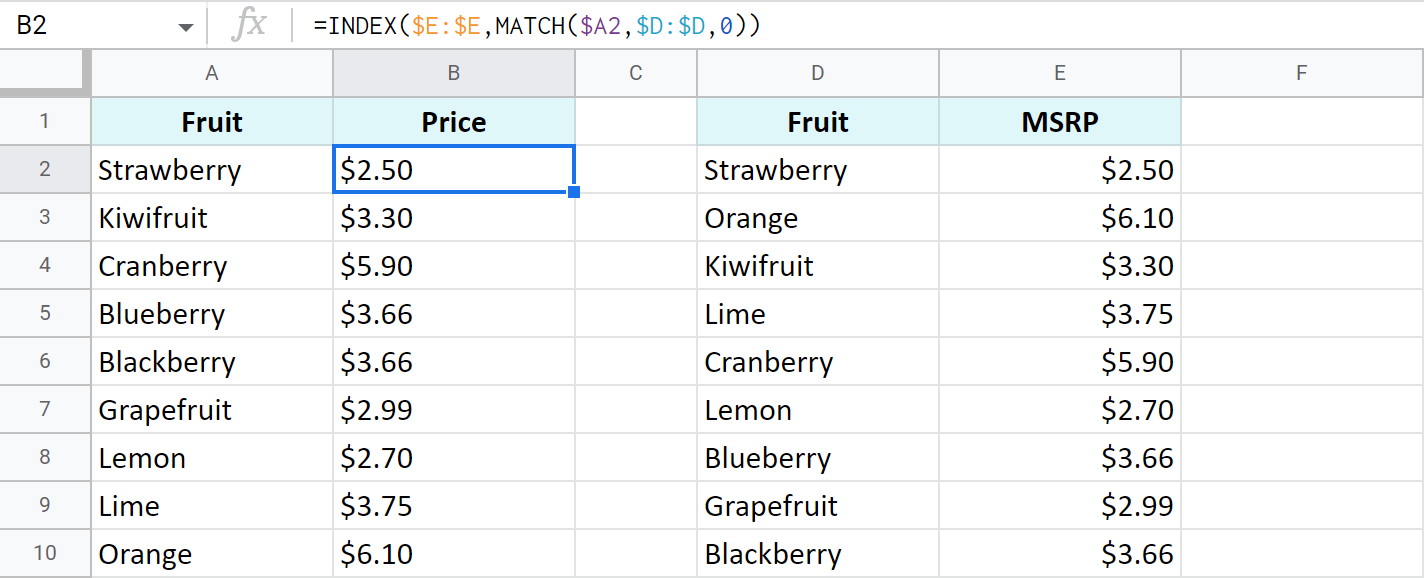
ਉਦਾਹਰਨ 2
ਜਿਵੇਂ ਕਿ ਤੁਸੀਂ ਅਨੁਮਾਨ ਲਗਾਇਆ ਹੋਵੇਗਾ, ਇੱਕ ਹੋਰ ਉਦਾਹਰਨ Google ਸ਼ੀਟਸ VLOOKUP ਫੰਕਸ਼ਨ ਦੀ ਵਰਤੋਂ ਕਰੇਗੀ ਜਿਸਦਾ ਅਸੀਂ ਕੁਝ ਸਮਾਂ ਪਹਿਲਾਂ ਵਰਣਨ ਕੀਤਾ ਹੈ।
ਫਿਰ ਵੀ, ਇੱਥੇ ਹਨ ਨੌਕਰੀ ਲਈ ਕੁਝ ਹੋਰ ਯੰਤਰ। ਅਸੀਂ ਉਹਨਾਂ ਸਾਰਿਆਂ ਦਾ ਵਰਣਨ ਆਪਣੇ ਬਲੌਗ ਵਿੱਚ ਵੀ ਕੀਤਾ ਹੈ:
- ਇਹ ਬੁਨਿਆਦੀ ਗੱਲਾਂ ਲਈ ਕਰਨਗੇ: ਖੋਜ, ਮੇਲ ਅਤੇ ਅਪਡੇਟ ਰਿਕਾਰਡ।
- ਇਹ ਸਿਰਫ਼ ਨਹੀਂ ਹੋਣਗੇਸੈੱਲਾਂ ਨੂੰ ਅੱਪਡੇਟ ਕਰੋ ਪਰ ਸੰਬੰਧਿਤ ਕਾਲਮ ਸ਼ਾਮਲ ਕਰੋ & ਗੈਰ-ਮੇਲ ਖਾਂਦੀਆਂ ਕਤਾਰਾਂ।
ਐਡ-ਆਨ ਦੀ ਵਰਤੋਂ ਕਰਕੇ ਸ਼ੀਟਾਂ ਨੂੰ ਮਿਲਾਓ
ਜੇਕਰ ਤੁਸੀਂ ਫਾਰਮੂਲਿਆਂ ਤੋਂ ਥੱਕ ਗਏ ਹੋ, ਤਾਂ ਤੁਸੀਂ ਦੋ ਨੂੰ ਤੇਜ਼ੀ ਨਾਲ ਮੇਲਣ ਅਤੇ ਮਿਲਾਉਣ ਲਈ ਸਾਡੇ ਮਰਜ ਸ਼ੀਟਾਂ ਦੇ ਐਡ-ਆਨ ਦੀ ਵਰਤੋਂ ਕਰ ਸਕਦੇ ਹੋ Google ਸ਼ੀਟਾਂ। ਗੁੰਮ ਹੋਏ ਡੇਟਾ ਨੂੰ ਖਿੱਚਣ ਦੇ ਇਸਦੇ ਮੂਲ ਉਦੇਸ਼ ਦੇ ਨਾਲ, ਇਹ ਮੌਜੂਦਾ ਮੁੱਲਾਂ ਨੂੰ ਵੀ ਅਪਡੇਟ ਕਰ ਸਕਦਾ ਹੈ ਅਤੇ ਗੈਰ-ਮੇਲ ਖਾਂਦੀਆਂ ਕਤਾਰਾਂ ਨੂੰ ਵੀ ਜੋੜ ਸਕਦਾ ਹੈ। ਤੁਸੀਂ ਰੰਗ ਜਾਂ ਸਥਿਤੀ ਕਾਲਮ ਵਿੱਚ ਸਾਰੇ ਬਦਲਾਅ ਦੇਖ ਸਕਦੇ ਹੋ ਜੋ ਫਿਲਟਰ ਕੀਤੇ ਜਾ ਸਕਦੇ ਹਨ।
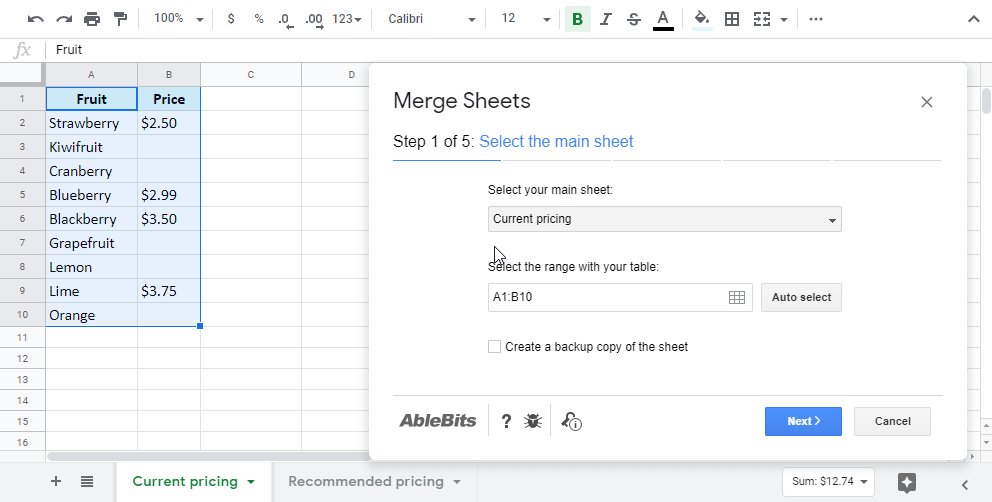
ਸੁਝਾਅ। ਨਾਲ ਹੀ, ਮਿਲਾਨ ਸ਼ੀਟਾਂ ਐਡ-ਆਨ ਬਾਰੇ ਇਸ ਵੀਡੀਓ ਨੂੰ ਦੇਖਣਾ ਯਕੀਨੀ ਬਣਾਓ:
ਦੋ Google ਸ਼ੀਟਾਂ ਵਿੱਚ ਡੇਟਾ ਦੀ ਤੁਲਨਾ ਕਰਨ ਲਈ ਸ਼ਰਤੀਆ ਫਾਰਮੈਟਿੰਗ
ਇੱਕ ਹੋਰ ਮਿਆਰੀ ਤਰੀਕਾ ਹੈ ਜੋ Google ਤੁਲਨਾ ਕਰਨ ਦੀ ਪੇਸ਼ਕਸ਼ ਕਰਦਾ ਹੈ ਤੁਹਾਡਾ ਡੇਟਾ - ਕੰਡੀਸ਼ਨਲ ਫਾਰਮੈਟਿੰਗ ਦੁਆਰਾ ਮੈਚਾਂ ਅਤੇ/ਜਾਂ ਅੰਤਰਾਂ ਨੂੰ ਰੰਗ ਦੇ ਕੇ। ਇਹ ਵਿਧੀ ਤੁਹਾਡੇ ਦੁਆਰਾ ਲੱਭ ਰਹੇ ਸਾਰੇ ਰਿਕਾਰਡਾਂ ਨੂੰ ਤੁਰੰਤ ਵੱਖਰਾ ਬਣਾ ਦਿੰਦੀ ਹੈ। ਇੱਥੇ ਤੁਹਾਡਾ ਕੰਮ ਇੱਕ ਫਾਰਮੂਲੇ ਨਾਲ ਇੱਕ ਨਿਯਮ ਬਣਾਉਣਾ ਅਤੇ ਇਸਨੂੰ ਸਹੀ ਡਾਟਾ ਰੇਂਜ ਵਿੱਚ ਲਾਗੂ ਕਰਨਾ ਹੈ।
ਦੋ ਸ਼ੀਟਾਂ ਜਾਂ ਕਾਲਮਾਂ ਵਿੱਚ ਡੁਪਲੀਕੇਟ ਨੂੰ ਹਾਈਲਾਈਟ ਕਰੋ
ਆਓ ਮੈਚਾਂ ਅਤੇ ਰੰਗਾਂ ਲਈ Google ਸ਼ੀਟਾਂ ਵਿੱਚ ਦੋ ਕਾਲਮਾਂ ਦੀ ਤੁਲਨਾ ਕਰੀਏ। ਕਾਲਮ A ਵਿੱਚ ਸਿਰਫ਼ ਉਹ ਸੈੱਲ ਜੋ ਕਾਲਮ C ਵਿੱਚ ਇੱਕੋ ਕਤਾਰ ਵਿੱਚ ਸੈੱਲਾਂ ਨਾਲ ਮੇਲ ਖਾਂਦੇ ਹਨ:
- ਰੰਗ ਦੇ ਰਿਕਾਰਡ ਦੇ ਨਾਲ ਰੇਂਜ ਦੀ ਚੋਣ ਕਰੋ (ਮੇਰੇ ਲਈ A2:A10)।
- 'ਤੇ ਜਾਓ। ਫਾਰਮੈਟ > ਸਪਰੈੱਡਸ਼ੀਟ ਮੀਨੂ ਵਿੱਚ ਸ਼ਰਤੀਆ ਫਾਰਮੈਟਿੰਗ ।
- ਨਿਯਮ ਲਈ ਇੱਕ ਸਧਾਰਨ ਫਾਰਮੂਲਾ ਦਾਖਲ ਕਰੋ:
=A2=C2 - ਸੈੱਲਾਂ ਨੂੰ ਹਾਈਲਾਈਟ ਕਰਨ ਲਈ ਰੰਗ ਚੁਣੋ।
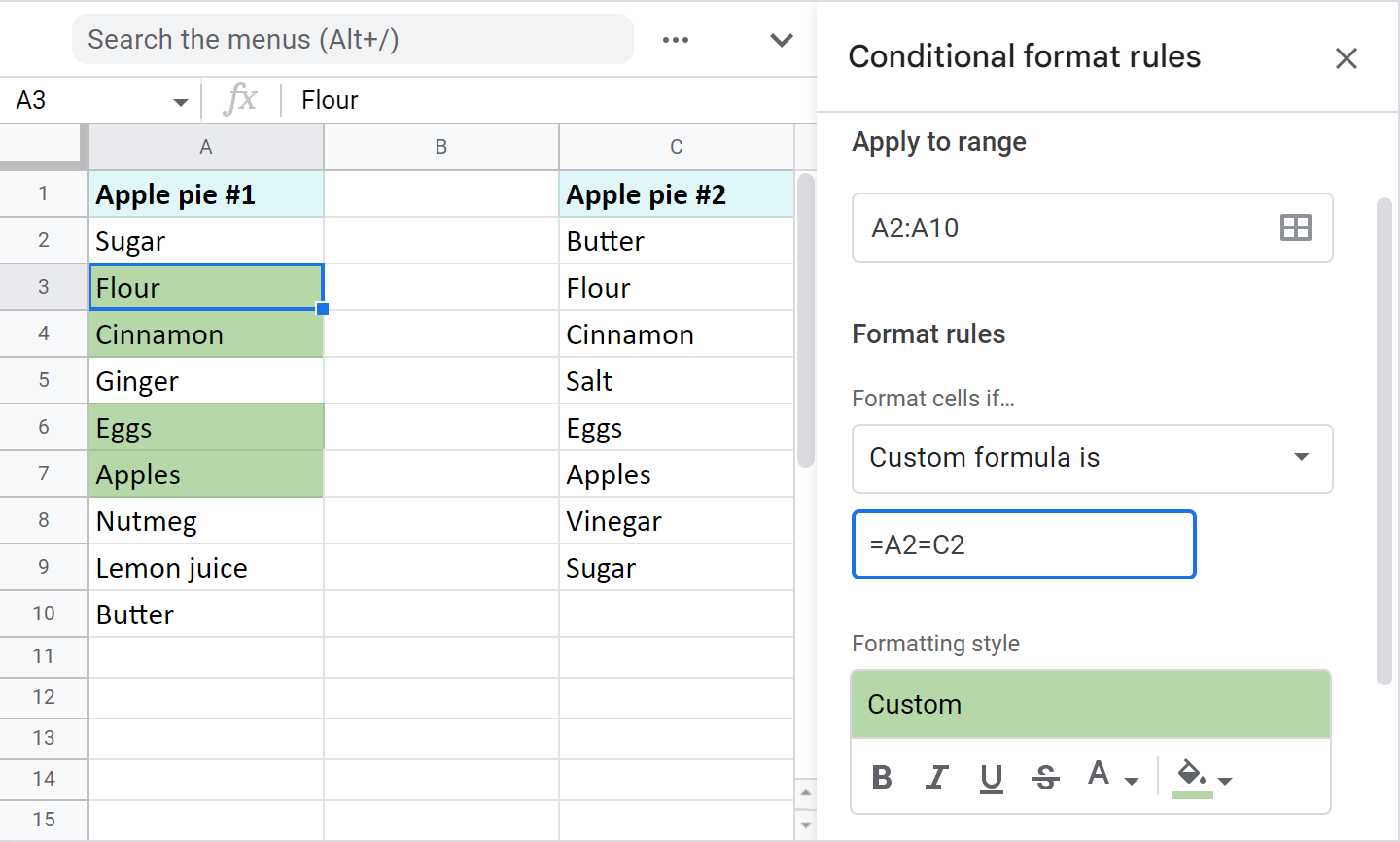
ਨੁਕਤਾ। ਜੇ ਤੁਹਾਡੇ ਕਾਲਮ ਲਗਾਤਾਰ ਆਕਾਰ ਵਿੱਚ ਬਦਲਦੇ ਹਨ ਅਤੇ ਤੁਸੀਂ ਚਾਹੁੰਦੇ ਹੋਸਾਰੀਆਂ ਨਵੀਆਂ ਐਂਟਰੀਆਂ 'ਤੇ ਵਿਚਾਰ ਕਰਨ ਲਈ ਨਿਯਮ, ਇਸਨੂੰ ਪੂਰੇ ਕਾਲਮ 'ਤੇ ਲਾਗੂ ਕਰੋ (A2:A, ਤੁਲਨਾ ਕਰਨ ਲਈ ਡੇਟਾ ਨੂੰ A2 ਤੋਂ ਸ਼ੁਰੂ ਕਰਦੇ ਹੋਏ) ਅਤੇ ਫਾਰਮੂਲੇ ਨੂੰ ਇਸ ਤਰ੍ਹਾਂ ਸੋਧੋ:
=AND(A2=C2,ISBLANK(A2)=FALSE)
ਇਹ ਪ੍ਰਕਿਰਿਆ ਕਰੇਗਾ ਪੂਰੇ ਕਾਲਮ ਅਤੇ ਖਾਲੀ ਸੈੱਲਾਂ ਨੂੰ ਅਣਡਿੱਠ ਕਰੋ।
ਨੋਟ। ਦੋ ਵੱਖ-ਵੱਖ ਸ਼ੀਟਾਂ ਤੋਂ ਡੇਟਾ ਦੀ ਤੁਲਨਾ ਕਰਨ ਲਈ, ਤੁਹਾਨੂੰ ਫਾਰਮੂਲੇ ਵਿੱਚ ਹੋਰ ਵਿਵਸਥਾਵਾਂ ਕਰਨੀਆਂ ਪੈਣਗੀਆਂ। ਤੁਸੀਂ ਦੇਖਦੇ ਹੋ, Google ਸ਼ੀਟਾਂ ਵਿੱਚ ਸ਼ਰਤੀਆ ਫਾਰਮੈਟਿੰਗ ਕਰਾਸ-ਸ਼ੀਟ ਹਵਾਲਿਆਂ ਦਾ ਸਮਰਥਨ ਨਹੀਂ ਕਰਦੀ ਹੈ। ਹਾਲਾਂਕਿ, ਤੁਸੀਂ ਅਸਿੱਧੇ ਤੌਰ 'ਤੇ ਹੋਰ ਸ਼ੀਟਾਂ ਤੱਕ ਪਹੁੰਚ ਕਰ ਸਕਦੇ ਹੋ:
=A2=INDIRECT("Sheet2!C2:C")
ਇਸ ਸਥਿਤੀ ਵਿੱਚ, ਕਿਰਪਾ ਕਰਕੇ - A2:A10 'ਤੇ ਨਿਯਮ ਲਾਗੂ ਕਰਨ ਲਈ ਸੀਮਾ ਨਿਰਧਾਰਤ ਕਰੋ।
ਅੰਤਰਾਂ ਲਈ ਦੋ Google ਸ਼ੀਟਾਂ ਅਤੇ ਕਾਲਮਾਂ ਦੀ ਤੁਲਨਾ ਕਰੋ
ਉਹਨਾਂ ਰਿਕਾਰਡਾਂ ਨੂੰ ਉਜਾਗਰ ਕਰਨ ਲਈ ਜੋ ਕਿਸੇ ਹੋਰ ਕਾਲਮ ਵਿੱਚ ਇੱਕੋ ਕਤਾਰ ਵਿੱਚ ਸੈੱਲਾਂ ਨਾਲ ਮੇਲ ਨਹੀਂ ਖਾਂਦੇ, ਡ੍ਰਿਲ ਉਪਰੋਕਤ ਵਾਂਗ ਹੀ ਹੈ। ਤੁਸੀਂ ਰੇਂਜ ਚੁਣਦੇ ਹੋ ਅਤੇ ਇੱਕ ਸ਼ਰਤੀਆ ਫਾਰਮੈਟਿੰਗ ਨਿਯਮ ਬਣਾਉਂਦੇ ਹੋ। ਹਾਲਾਂਕਿ, ਇੱਥੇ ਫਾਰਮੂਲਾ ਵੱਖਰਾ ਹੈ:
=A2C2 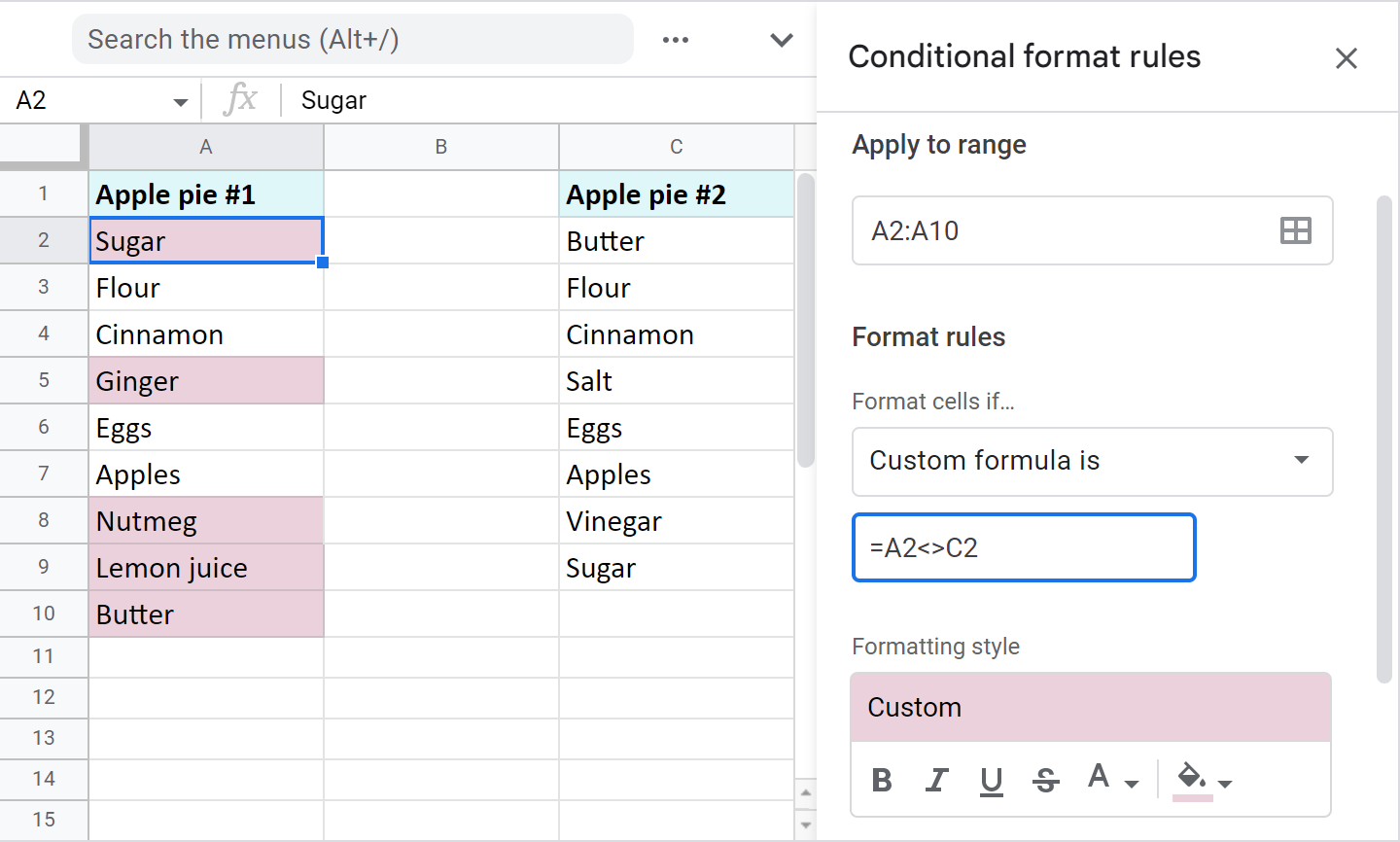
ਦੁਬਾਰਾ, ਨਿਯਮ ਨੂੰ ਗਤੀਸ਼ੀਲ ਬਣਾਉਣ ਲਈ ਫਾਰਮੂਲੇ ਨੂੰ ਸੰਸ਼ੋਧਿਤ ਕਰੋ (ਇਸ ਨੂੰ ਇਹਨਾਂ ਕਾਲਮਾਂ ਵਿੱਚ ਸ਼ਾਮਲ ਕੀਤੇ ਗਏ ਸਾਰੇ ਨਵੇਂ ਮੁੱਲਾਂ 'ਤੇ ਵਿਚਾਰ ਕਰੋ):
=AND(A2=C2,ISBLANK(A2)=FALSE)
ਅਤੇ ਕਿਸੇ ਹੋਰ ਸ਼ੀਟ ਲਈ ਅਸਿੱਧੇ ਸੰਦਰਭ ਦੀ ਵਰਤੋਂ ਕਰੋ ਜੇਕਰ ਤੁਲਨਾ ਕਰਨ ਲਈ ਕਾਲਮ ਉੱਥੇ ਹੈ:
=A2INDIRECT("Sheet1!C2:C")
ਨੋਟ। - A2:A10 'ਤੇ ਨਿਯਮ ਲਾਗੂ ਕਰਨ ਲਈ ਰੇਂਜ ਨੂੰ ਨਿਸ਼ਚਿਤ ਕਰਨਾ ਨਾ ਭੁੱਲੋ।
ਦੋ ਸੂਚੀਆਂ ਦੀ ਤੁਲਨਾ ਕਰੋ ਅਤੇ ਦੋਵਾਂ ਵਿੱਚ ਰਿਕਾਰਡਾਂ ਨੂੰ ਹਾਈਲਾਈਟ ਕਰੋ
ਬੇਸ਼ੱਕ, ਤੁਹਾਡੇ ਕਾਲਮਾਂ ਵਿੱਚ ਉਹੀ ਰਿਕਾਰਡ ਖਿੰਡੇ ਜਾਣ ਦੀ ਜ਼ਿਆਦਾ ਸੰਭਾਵਨਾ ਹੈ। ਇੱਕ ਕਾਲਮ ਵਿੱਚ A2 ਵਿੱਚ ਮੁੱਲ ਜ਼ਰੂਰੀ ਤੌਰ 'ਤੇ ਦੂਜੇ ਕਾਲਮ ਦੀ ਦੂਜੀ ਕਤਾਰ ਵਿੱਚ ਨਹੀਂ ਹੋਵੇਗਾ। ਅਸਲ ਵਿੱਚ, ਇਹ ਹੋ ਸਕਦਾ ਹੈਬਹੁਤ ਬਾਅਦ ਵਿੱਚ ਪ੍ਰਗਟ ਹੁੰਦਾ ਹੈ. ਸਪੱਸ਼ਟ ਤੌਰ 'ਤੇ, ਇਸ ਲਈ ਆਈਟਮਾਂ ਦੀ ਖੋਜ ਕਰਨ ਲਈ ਇੱਕ ਹੋਰ ਵਿਧੀ ਦੀ ਲੋੜ ਹੈ।
ਉਦਾਹਰਨ 1. Google ਸ਼ੀਟਾਂ ਵਿੱਚ ਦੋ ਕਾਲਮਾਂ ਦੀ ਤੁਲਨਾ ਕਰੋ ਅਤੇ ਅੰਤਰਾਂ ਨੂੰ ਉਜਾਗਰ ਕਰੋ (ਵਿਲੱਖਣ)
ਹਰੇਕ ਸੂਚੀ ਵਿੱਚ ਵਿਲੱਖਣ ਮੁੱਲਾਂ ਨੂੰ ਉਜਾਗਰ ਕਰਨ ਲਈ, ਤੁਹਾਨੂੰ ਬਣਾਉਣਾ ਚਾਹੀਦਾ ਹੈ ਹਰੇਕ ਕਾਲਮ ਲਈ ਦੋ ਸ਼ਰਤੀਆ ਫਾਰਮੈਟਿੰਗ ਨਿਯਮ।
ਰੰਗ ਕਾਲਮ A: =COUNTIF($C$2:$C$9,$A2)=0
ਰੰਗ ਕਾਲਮ C: =COUNTIF($A$2:$A$10,$C2)=0
ਇਹ ਵਿਲੱਖਣਤਾਵਾਂ ਹਨ ਜੋ ਮੈਨੂੰ ਮਿਲੀਆਂ ਹਨ: 
ਉਦਾਹਰਨ 2. ਗੂਗਲ ਸ਼ੀਟਾਂ ਵਿੱਚ ਦੋ ਕਾਲਮਾਂ ਵਿੱਚ ਡੁਪਲੀਕੇਟ ਲੱਭੋ ਅਤੇ ਹਾਈਲਾਈਟ ਕਰੋ
ਤੁਸੀਂ ਪਿਛਲੀ ਉਦਾਹਰਨ ਤੋਂ ਦੋਵਾਂ ਫਾਰਮੂਲਿਆਂ ਵਿੱਚ ਮਾਮੂਲੀ ਸੋਧਾਂ ਤੋਂ ਬਾਅਦ ਸਾਂਝੇ ਮੁੱਲਾਂ ਨੂੰ ਰੰਗ ਸਕਦੇ ਹੋ। ਸਿਰਫ਼ ਫਾਰਮੂਲੇ ਨੂੰ ਜ਼ੀਰੋ ਤੋਂ ਵੱਧ ਸਭ ਕੁਝ ਗਿਣੋ।
ਸਿਰਫ਼ A ਵਿੱਚ ਕਾਲਮਾਂ ਦੇ ਵਿਚਕਾਰ ਰੰਗ ਡੁਪ: =COUNTIF($C$2:$C$9,$A2)>0
ਸਿਰਫ਼ C ਵਿੱਚ ਕਾਲਮਾਂ ਦੇ ਵਿਚਕਾਰ ਰੰਗ ਡੁਪ: =COUNTIF($A$2:$A$10,$C2)>0 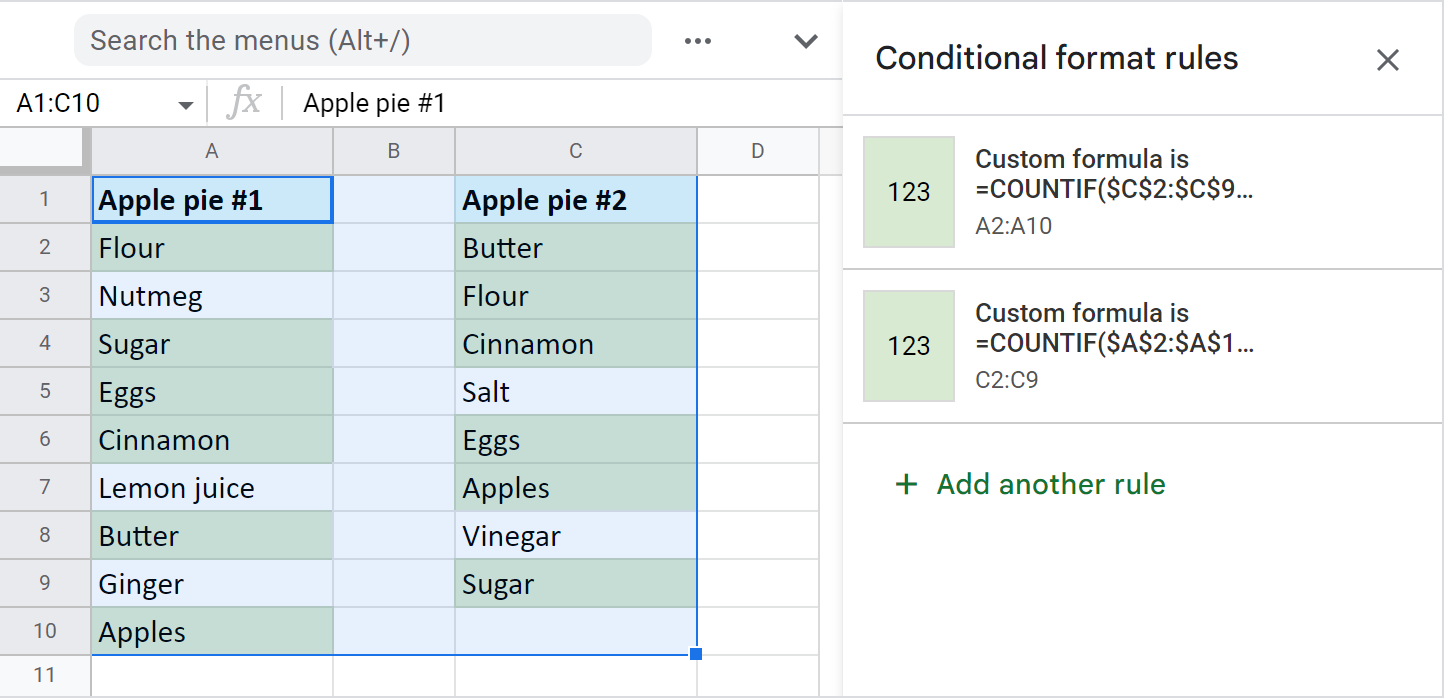
ਟਿਪ। ਇਸ ਟਿਊਟੋਰਿਅਲ ਵਿੱਚ Google ਸ਼ੀਟਾਂ ਵਿੱਚ ਡੁਪਲੀਕੇਟ ਨੂੰ ਉਜਾਗਰ ਕਰਨ ਲਈ ਕਈ ਹੋਰ ਫਾਰਮੂਲਾ ਉਦਾਹਰਨਾਂ ਲੱਭੋ।
ਕਾਲਮਾਂ ਨਾਲ ਮੇਲ ਕਰਨ ਅਤੇ ਰਿਕਾਰਡਾਂ ਨੂੰ ਹਾਈਲਾਈਟ ਕਰਨ ਦਾ ਤੇਜ਼ ਤਰੀਕਾ
ਸ਼ਰਤ ਫਾਰਮੈਟਿੰਗ ਕਈ ਵਾਰ ਔਖੀ ਹੋ ਸਕਦੀ ਹੈ: ਤੁਸੀਂ ਗਲਤੀ ਨਾਲ ਇਸ ਉੱਤੇ ਕੁਝ ਨਿਯਮ ਬਣਾ ਸਕਦੇ ਹੋ। ਸਮਾਨ ਰੇਂਜ ਜਾਂ ਨਿਯਮਾਂ ਵਾਲੇ ਸੈੱਲਾਂ 'ਤੇ ਹੱਥੀਂ ਰੰਗ ਲਾਗੂ ਕਰੋ। ਨਾਲ ਹੀ, ਤੁਹਾਨੂੰ ਸਾਰੀਆਂ ਰੇਂਜਾਂ 'ਤੇ ਨਜ਼ਰ ਰੱਖਣੀ ਪਵੇਗੀ: ਜਿਨ੍ਹਾਂ ਨੂੰ ਤੁਸੀਂ ਨਿਯਮਾਂ ਦੁਆਰਾ ਹਾਈਲਾਈਟ ਕਰਦੇ ਹੋ ਅਤੇ ਜਿਨ੍ਹਾਂ ਨੂੰ ਤੁਸੀਂ ਨਿਯਮਾਂ ਵਿੱਚ ਵਰਤਦੇ ਹੋ। ਇਹ ਸਭ ਤੁਹਾਨੂੰ ਬਹੁਤ ਉਲਝਣ ਵਿੱਚ ਪਾ ਸਕਦੇ ਹਨ ਜੇਕਰ ਤੁਸੀਂ ਤਿਆਰ ਨਹੀਂ ਹੋ ਅਤੇ ਇਹ ਯਕੀਨੀ ਨਹੀਂ ਹੋ ਕਿ ਸਮੱਸਿਆ ਨੂੰ ਕਿੱਥੇ ਲੱਭਣਾ ਹੈ।
ਖੁਸ਼ਕਿਸਮਤੀ ਨਾਲ, ਸਾਡੇ ਤੁਲਨਾ ਕਾਲਮ ਜਾਂ ਸ਼ੀਟਾਂ ਇੱਕ ਸਾਰਣੀ ਵਿੱਚ ਦੋ ਕਾਲਮਾਂ ਨਾਲ ਮੇਲ ਕਰਨ ਵਿੱਚ ਤੁਹਾਡੀ ਮਦਦ ਕਰਨ ਲਈ ਕਾਫ਼ੀ ਅਨੁਭਵੀ ਹਨ, ਇੱਕ 'ਤੇ ਦੋ ਵੱਖ-ਵੱਖ ਟੇਬਲਸ਼ੀਟ, ਜਾਂ ਇੱਥੋਂ ਤੱਕ ਕਿ ਦੋ ਵੱਖਰੀਆਂ ਸ਼ੀਟਾਂ, ਅਤੇ ਉਹਨਾਂ ਵਿਲੱਖਣਤਾਵਾਂ ਜਾਂ ਡੁਪਾਂ ਨੂੰ ਉਜਾਗਰ ਕਰੋ ਜੋ ਤੁਹਾਡੇ ਡੇਟਾ ਵਿੱਚ ਘੁਸਪੈਠ ਕਰ ਸਕਦੇ ਹਨ।
ਇੱਥੇ ਮੈਂ ਫਲ ਅਤੇ MSRP<ਦੇ ਆਧਾਰ 'ਤੇ ਦੋ ਟੇਬਲਾਂ ਵਿਚਕਾਰ ਡੁਪਲੀਕੇਟ ਨੂੰ ਉਜਾਗਰ ਕੀਤਾ ਹੈ। ਟੂਲ ਦੀ ਵਰਤੋਂ ਕਰਦੇ ਹੋਏ 2> ਕਾਲਮ:
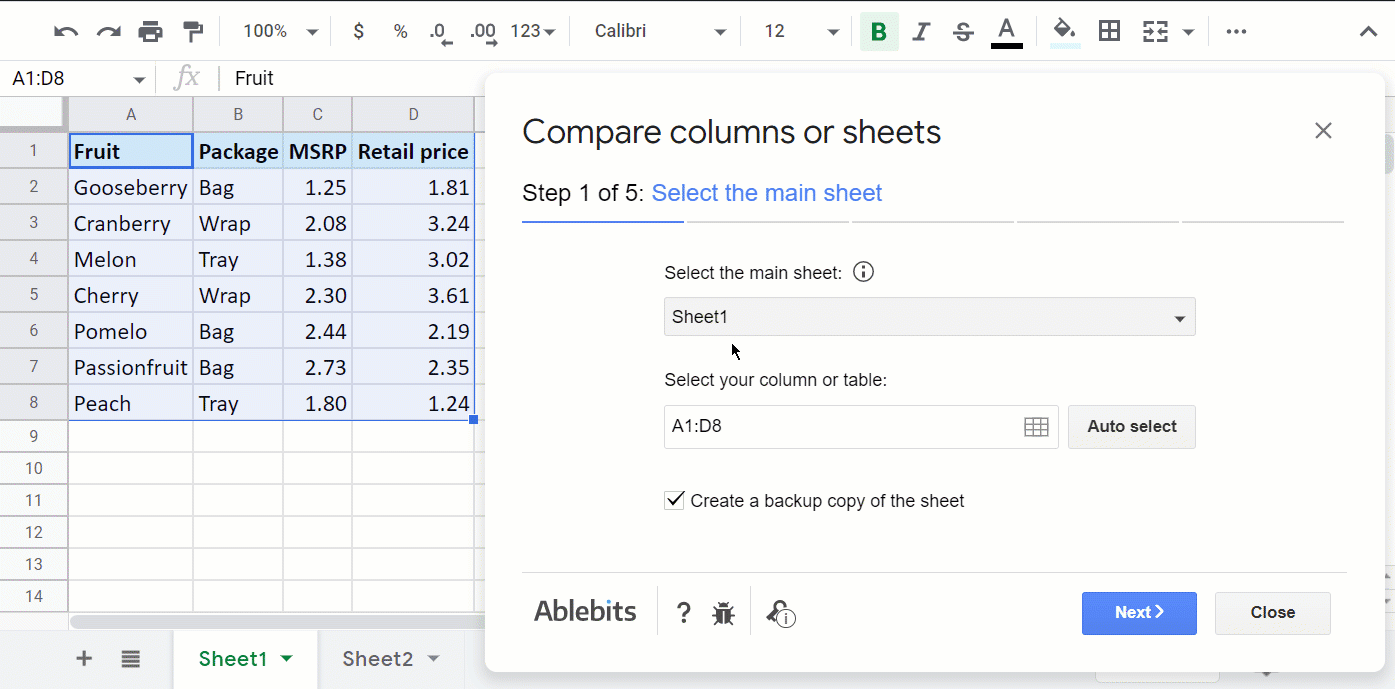
ਮੈਂ ਇਹਨਾਂ ਸੈਟਿੰਗਾਂ ਨੂੰ ਮੁੜ ਵਰਤੋਂ ਯੋਗ ਦ੍ਰਿਸ਼ ਵਿੱਚ ਵੀ ਸੁਰੱਖਿਅਤ ਕਰ ਸਕਦਾ ਹਾਂ। ਜੇਕਰ ਰਿਕਾਰਡ ਅੱਪਡੇਟ ਹੋ ਜਾਂਦੇ ਹਨ, ਤਾਂ ਮੈਂ ਸਿਰਫ਼ ਇੱਕ ਕਲਿੱਕ ਵਿੱਚ ਇਸ ਦ੍ਰਿਸ਼ ਲਈ ਕਾਲ ਕਰਾਂਗਾ ਅਤੇ ਐਡ-ਆਨ ਤੁਰੰਤ ਸਾਰੇ ਡੇਟਾ ਦੀ ਪ੍ਰਕਿਰਿਆ ਸ਼ੁਰੂ ਕਰ ਦੇਵੇਗਾ। ਇਸ ਤਰ੍ਹਾਂ, ਮੈਂ ਉਹਨਾਂ ਸਾਰੀਆਂ ਸੈਟਿੰਗਾਂ ਨੂੰ ਐਡ-ਆਨ ਸਟੈਪਸ ਉੱਤੇ ਵਾਰ-ਵਾਰ ਟਵੀਕ ਕਰਨ ਤੋਂ ਬਚਦਾ ਹਾਂ। ਤੁਸੀਂ ਉਪਰੋਕਤ ਉਦਾਹਰਨ ਅਤੇ ਇਸ ਟਿਊਟੋਰਿਅਲ ਵਿੱਚ ਦੇਖੋਗੇ ਕਿ ਦ੍ਰਿਸ਼ ਕਿਵੇਂ ਕੰਮ ਕਰਦੇ ਹਨ।
ਟਿਪ। ਕੀ ਤੁਸੀਂ ਕਾਲਮ ਜਾਂ ਸ਼ੀਟ ਐਡ-ਆਨ ਦੀ ਤੁਲਨਾ ਕਰਨ ਲਈ ਡੈਮੋ ਵੀਡੀਓ ਦੇਖਿਆ ਹੈ? ਇਸ ਦੀ ਜਾਂਚ ਕਰੋ.
ਇਹ ਸਾਰੀਆਂ ਵਿਧੀਆਂ ਹੁਣ ਤੁਹਾਡੇ ਨਿਪਟਾਰੇ 'ਤੇ ਹਨ - ਉਹਨਾਂ ਨਾਲ ਪ੍ਰਯੋਗ ਕਰੋ, ਸੋਧੋ ਅਤੇ ਆਪਣੇ ਡੇਟਾ 'ਤੇ ਲਾਗੂ ਕਰੋ। ਜੇਕਰ ਕੋਈ ਵੀ ਸੁਝਾਅ ਤੁਹਾਡੇ ਖਾਸ ਕੰਮ ਵਿੱਚ ਮਦਦ ਨਹੀਂ ਕਰਦਾ, ਤਾਂ ਹੇਠਾਂ ਟਿੱਪਣੀਆਂ ਵਿੱਚ ਆਪਣੇ ਕੇਸ ਬਾਰੇ ਬੇਝਿਜਕ ਚਰਚਾ ਕਰੋ।

